آموزش ساخت Connection VPN در ویندوز ۱۰
آموزش ساخت Connection VPN در ویندوز ۱۰
راهنمای پیش رو مراحل ایجاد Connection VPN را در ویندوز ۱۰ بصورت گام به گام نمایش می دهد:

1. از دکمه Start گزینه Settings را انتخاب کنید:
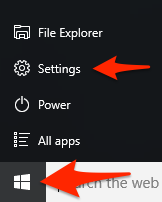
2. در این صفحه Internet & Network را انتخاب کنید:
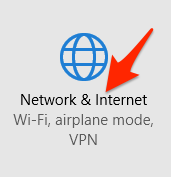
3. از ستون سمت چپ VPN را انتخاب کنید:
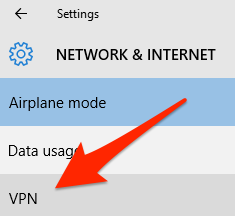
4. حاال می توانید با انتخاب connection VPN a Addنسبت به ایجاد Connection جدید اقدام نمایید:
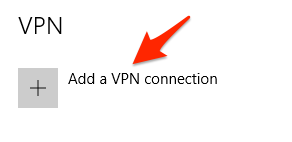
5. در این پنجره و در آیتم شماره۳ ،آدرس وی پی ان (ir.ac.medsab.vpn (و در آیتم شماره ۲ نام دلخواه خود را برای Connectionوارد نمایید. آیتم های ۱ و ۴ بصورت پیش فرض باشد:
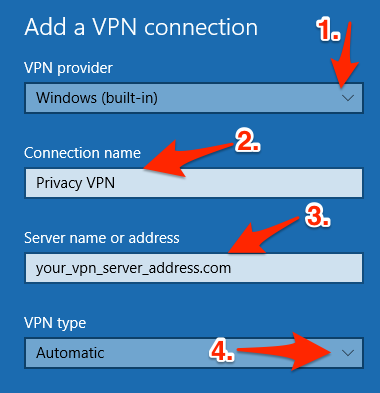
6. برای Type of sign-in info گزینه User name and password را انتخاب کنید و اطلاعات خود را ذخیره نمایید:
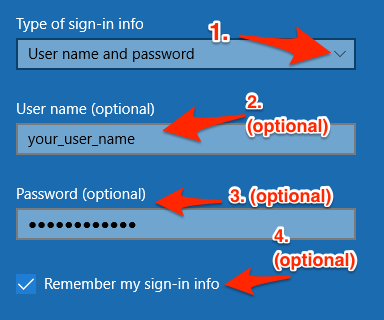
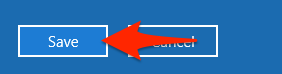
7. حالا می توانید Connection ایجاد شده را در لیست Connection VPN مشاهده نمایید. روی آن کلیک کنید:

8. حالا وقت آن است که ببینیم کانکشن ما درست کار می کند یا خیر. دکمه Connect را انتخاب کنید:
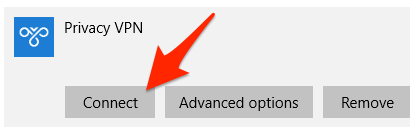
9. اگر اطالعات وارد شده در مراحل قبل صحیح باشد باید وضعیت کانکشن به Connected تغییر کند و شما به اینترنت دسترسی داشته باشید:
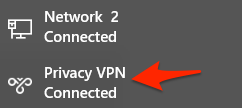
10. برای دسترسی سریع برای تغییر وضعیت اتصالVPN ، روی icon Networking کلیک کنید:
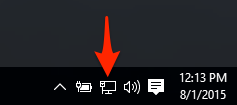
11. در پنجره باز شده روی Connection VPN کلیک کرده و وضعیت اتصال را به Disconnect تغییر دهید:
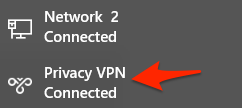


نظر دهید